Advertisement
يعرض Microsoft Windows الخطأ 0x800f0831 عند فشل تثبيت تحديث النظام. السبب الأكثر شيوعًا لحدوث ذلك هو أن ملفات النظام لديك تالفة. تحصل أيضًا على الخطأ أعلاه لأن اتصالك بالإنترنت لا يعمل ، وأن جهاز الكمبيوتر الخاص بك يستخدم التاريخ والوقت الخطأ ، وذاكرة التخزين المؤقت لتحديث Windows تالفة ، والمزيد.
ومع ذلك ، يمكنك إصلاح هذه الملفات ذات المشكلات وتطبيق بعض الحلول الأخرى لحل مشكلة التحديث في Windows. إليك الطريقة.

أول شيء يجب التحقق منه عند فشل تنزيل أو تثبيت تحديث Windows هو اتصالك بالإنترنت. يعتمد Windows على اتصالك بالإنترنت لتحديث الملفات بنجاح. يقطع الاتصال غير النشط هذه العملية ، مما يتسبب في فشل التحديثات.
قم بتشغيل متصفح الويب على جهاز الكمبيوتر الخاص بك وافتح موقعًا. إذا كان بإمكانك الوصول إلى الموقع ، فهذا يعني أن اتصالك يعمل. إذا فشل فتح موقعك ، فإن اتصالك بالإنترنت به مشكلة.
يمكنك إصلاح مشكلات الاتصال الخاصة بك عن طريق إعادة تشغيل جهاز التوجيه الخاص بك ، وإعادة توصيل جهاز الكمبيوتر الخاص بك بشبكتك ، واستخدام نصائح أخرى لاستكشاف الأخطاء وإصلاحها عبر الإنترنت .
يقوم وكيل جهاز الكمبيوتر الخاص بك بتوجيه حركة المرور على الإنترنت عبر خادم جهة خارجية ، مما يتسبب في بعض الأحيان في حدوث مشكلات في الميزات التي تدعم الإنترنت ، مثل Windows Update. في هذه الحالة ، قم بتعطيل الخادم الوكيل الخاص بك ومعرفة ما إذا كان قد تم حل مشكلتك.
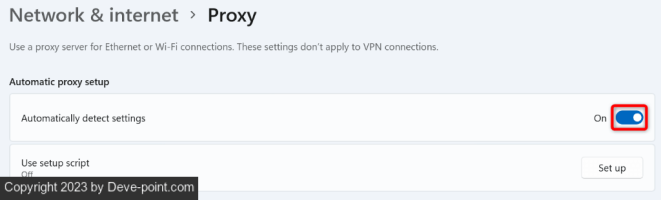
يمكن أن تتسبب الثغرات البسيطة في نظامك في فشل تحديثات Windows. في هذه الحالة ، يمكنك إعادة تشغيل جهاز الكمبيوتر الخاص بك لإصلاح العديد من المشكلات البسيطة في نظام التشغيل الخاص بك.
تأكد من حفظ عملك غير المحفوظ قبل إيقاف تشغيل الكمبيوتر.
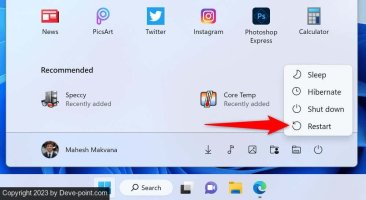
تتطلب بعض وظائف وتطبيقات Windows أن يستخدم جهاز الكمبيوتر الخاص بك التكوين الصحيح للتاريخ والوقت . إذا كان جهاز الكمبيوتر الخاص بك يستخدم إعدادات التاريخ والوقت الخاطئة ، فقم بإصلاح ذلك لحل خطأ تحديث Windows 0x800f0831.
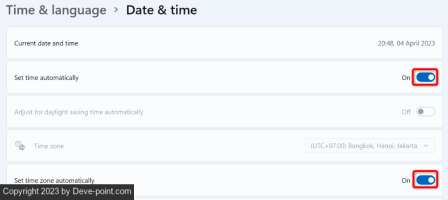
يقوم Windows بتخزين ملفات تحديث النظام في مجلد محدد على وحدة التخزين الخاصة بك يسمى ذاكرة التخزين المؤقت للتحديث. ربما تكون ذاكرة التخزين المؤقت هذه تالفة ، مما يمنعك من تثبيت التحديثات الخاصة بك.
امسح ذاكرة التخزين المؤقت لتحديث Windows
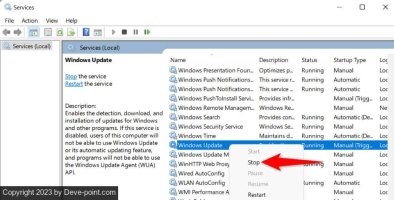
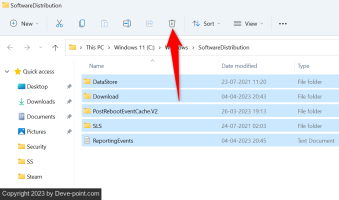
إصلاح المشاكل مع التحديثات الخاصة بك
يعمل مستكشف الأخطاء ومصلحها من تلقاء نفسه في معظم الأحيان ، لذلك لا يتعين عليك فعل الكثير لحل مشكلتك.
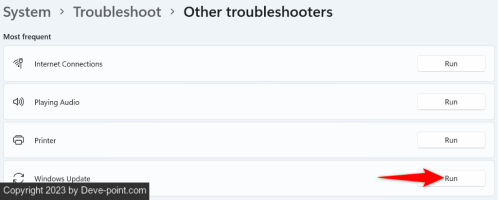
إصلاح مخزن المكونات
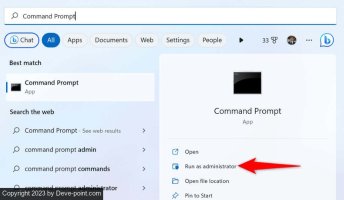
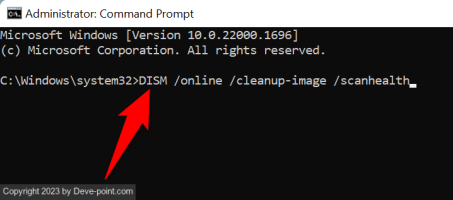
تنزيل التحديث الخاص بك يدويًا وتثبيته
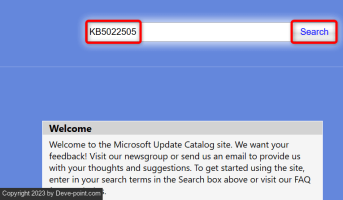
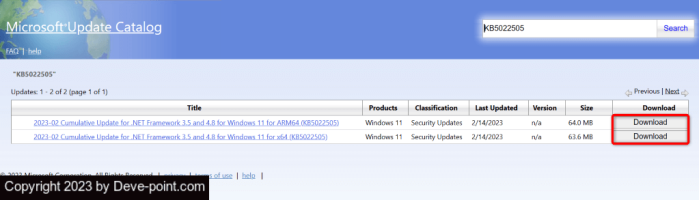
يضمن تثبيت آخر تحديثات Windows أن يظل جهاز الكمبيوتر الخاص بك آمنًا ويمكنك الوصول إلى أحدث الميزات. لسوء الحظ ، لا يمكنك القيام بذلك إذا فشل Windows في تنزيل ملفات التحديث أو تثبيتها.
باستخدام الطرق الموضحة أعلاه ، يجب أن تكون قادرًا على حل خطأ التحديث 0x800f0831 وإحضار جهاز الكمبيوتر الخاص بك إلى أحدث إصدار من نظام التشغيل Windows.
ومع ذلك ، يمكنك إصلاح هذه الملفات ذات المشكلات وتطبيق بعض الحلول الأخرى لحل مشكلة التحديث في Windows. إليك الطريقة.

تحقق من اتصالك بالإنترنت
أول شيء يجب التحقق منه عند فشل تنزيل أو تثبيت تحديث Windows هو اتصالك بالإنترنت. يعتمد Windows على اتصالك بالإنترنت لتحديث الملفات بنجاح. يقطع الاتصال غير النشط هذه العملية ، مما يتسبب في فشل التحديثات.
قم بتشغيل متصفح الويب على جهاز الكمبيوتر الخاص بك وافتح موقعًا. إذا كان بإمكانك الوصول إلى الموقع ، فهذا يعني أن اتصالك يعمل. إذا فشل فتح موقعك ، فإن اتصالك بالإنترنت به مشكلة.
يمكنك إصلاح مشكلات الاتصال الخاصة بك عن طريق إعادة تشغيل جهاز التوجيه الخاص بك ، وإعادة توصيل جهاز الكمبيوتر الخاص بك بشبكتك ، واستخدام نصائح أخرى لاستكشاف الأخطاء وإصلاحها عبر الإنترنت .
إصلاح خطأ Windows Update عن طريق إيقاف تشغيل الوكيل الخاص بك
يقوم وكيل جهاز الكمبيوتر الخاص بك بتوجيه حركة المرور على الإنترنت عبر خادم جهة خارجية ، مما يتسبب في بعض الأحيان في حدوث مشكلات في الميزات التي تدعم الإنترنت ، مثل Windows Update. في هذه الحالة ، قم بتعطيل الخادم الوكيل الخاص بك ومعرفة ما إذا كان قد تم حل مشكلتك.
- افتح إعدادات Windows بالضغط على Windows + I.
- حدد الشبكة والإنترنت في الشريط الجانبي الأيسر.
- اختر وكيل في الجزء الأيمن.
- قم بإيقاف تشغيل خيار اكتشاف الإعدادات تلقائيًا .
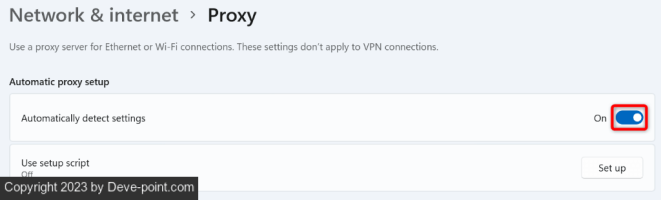
- حدد إعداد بجوار استخدام خادم وكيل وقم بإيقاف تشغيل خيار استخدام خادم وكيل .
- قم بتشغيل تحديث Windows.
أعد تشغيل جهاز الكمبيوتر الذي يعمل بنظام Windows 10 / Windows 11
يمكن أن تتسبب الثغرات البسيطة في نظامك في فشل تحديثات Windows. في هذه الحالة ، يمكنك إعادة تشغيل جهاز الكمبيوتر الخاص بك لإصلاح العديد من المشكلات البسيطة في نظام التشغيل الخاص بك.
تأكد من حفظ عملك غير المحفوظ قبل إيقاف تشغيل الكمبيوتر.
- افتح قائمة ابدأ عن طريق تحديد زر البدء أو الضغط على مفتاح Windows .
- حدد رمز الطاقة واختر إعادة التشغيل لإعادة تشغيل جهاز الكمبيوتر الخاص بك.
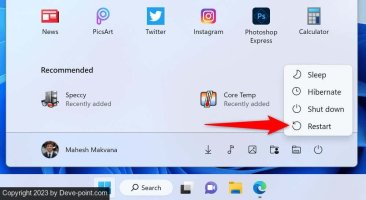
قم بتعيين التاريخ والوقت الصحيحين على جهاز الكمبيوتر الخاص بك
تتطلب بعض وظائف وتطبيقات Windows أن يستخدم جهاز الكمبيوتر الخاص بك التكوين الصحيح للتاريخ والوقت . إذا كان جهاز الكمبيوتر الخاص بك يستخدم إعدادات التاريخ والوقت الخاطئة ، فقم بإصلاح ذلك لحل خطأ تحديث Windows 0x800f0831.
- اضغط على Windows + I لفتح إعدادات Windows .
- حدد الوقت واللغة في الشريط الجانبي الأيسر والتاريخ والوقت في الجزء الأيمن.
- قم بتشغيل كل من ضبط الوقت تلقائيًا وتعيين خيارات المنطقة الزمنية تلقائيًا على اليمين.
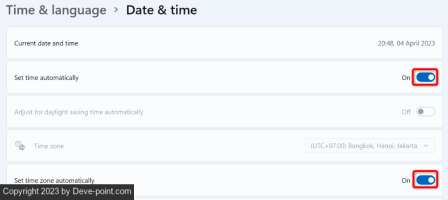
امسح ذاكرة التخزين المؤقت لـ Windows Update
يقوم Windows بتخزين ملفات تحديث النظام في مجلد محدد على وحدة التخزين الخاصة بك يسمى ذاكرة التخزين المؤقت للتحديث. ربما تكون ذاكرة التخزين المؤقت هذه تالفة ، مما يمنعك من تثبيت التحديثات الخاصة بك.
امسح ذاكرة التخزين المؤقت لتحديث Windows
- افتح Run بالضغط على Windows + R.
- اكتب ما يلي في مربع التشغيل واضغط على Enter :
services.msc - انقر بزر الماوس الأيمن فوق Windows Update في قائمة الخدمات وحدد إيقاف . يؤدي هذا إلى إيقاف خدمة Windows Update قبل مسح ذاكرة التخزين المؤقت.
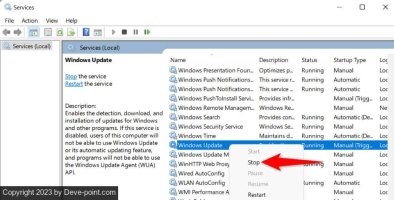
- افتح مربع التشغيل مرة أخرى باستخدام نفس مجموعة المفاتيح. ثم اكتب ما يلي واضغط على Enter :
C: \ Windows \ SoftwareDistribution - حدد جميع الملفات في المجلد بالضغط على Ctrl + A.
- اسحب الملفات المحددة إلى أيقونة سلة المهملات في الأعلى لإزالة جميع الملفات. ثم أغلق نافذة File Explorer .
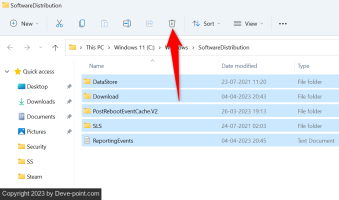
- مرة أخرى على نافذة الخدمات ، انقر بزر الماوس الأيمن فوق خدمة Windows Update ، واختر Start .
استخدم مستكشف أخطاء Windows Update ومصلحها
إصلاح المشاكل مع التحديثات الخاصة بك
يعمل مستكشف الأخطاء ومصلحها من تلقاء نفسه في معظم الأحيان ، لذلك لا يتعين عليك فعل الكثير لحل مشكلتك.
Advertisement
- انقر بزر الماوس الأيمن فوق ابدأ واختر الإعدادات .
- حدد النظام على اليسار واستكشاف الأخطاء وإصلاحها على اليمين.
- اختر مستكشفات الأخطاء ومصلحاتها الأخرى .
- حدد تشغيل بجوار Windows Update لتشغيل مستكشف الأخطاء ومصلحها.
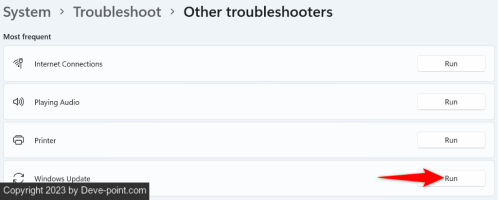
- انتظر حتى تكتشف الأداة المشكلات وتقدم إصلاحات لتلك المشكلات.
- أعد تشغيل الكمبيوتر عند الانتهاء من استخدام مستكشف الأخطاء ومصلحها.
إصلاح متجر المكونات
إصلاح مخزن المكونات
- افتح ابدأ ، وابحث عن موجه الأوامر ، وحدد تشغيل كمسؤول .
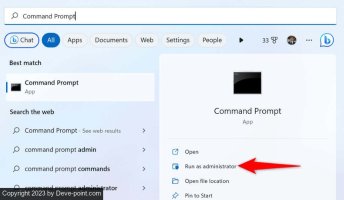
- اختر نعم في موجه التحكم في حساب المستخدم .
- اكتب الأمر التالي في نافذة CMD واضغط على Enter :
DISM / online / cleanup-image / scanhealth
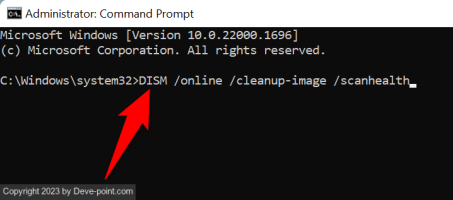
- بعد ذلك ، قم بتشغيل الأمر التالي:
DISM / online / cleanup-image / checkhealth - قم بتنفيذ الأمر التالي عند الانتهاء من تشغيل الأمر أعلاه:
DISM / online / cleanup-image / resthealth - أخيرًا ، قم بتشغيل أمر System File Checker التالي لإصلاح الملفات التالفة في نظامك:
sfc / scannow - حاول تحديث جهاز الكمبيوتر الخاص بك الذي يعمل بنظام Windows.
قم بتنزيل التحديث وتثبيته يدويًا
تنزيل التحديث الخاص بك يدويًا وتثبيته
- لاحظ اسم التحديث من مربع حوار الخطأ على جهاز الكمبيوتر الخاص بك.
- كتالوج Microsoft Update
- أدخل اسم التحديث الذي سجلته مسبقًا على الموقع وحدد بحث .
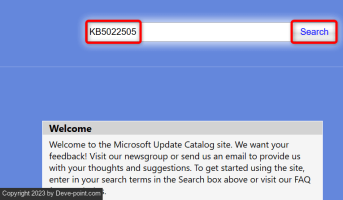
- قم بتنزيل التحديث من القائمة.
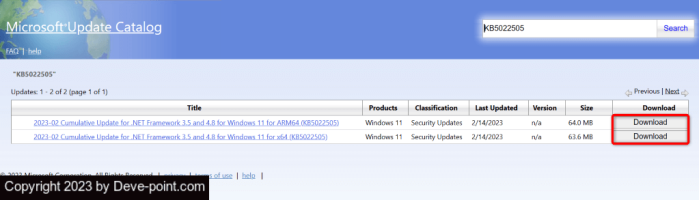
- قم بتشغيل الملف الذي تم تنزيله لتثبيت التحديث على جهاز الكمبيوتر الخاص بك.
تعرف على رمز خطأ Windows 0x800f0831 لتثبيت تحديثاتك بنجاح
يضمن تثبيت آخر تحديثات Windows أن يظل جهاز الكمبيوتر الخاص بك آمنًا ويمكنك الوصول إلى أحدث الميزات. لسوء الحظ ، لا يمكنك القيام بذلك إذا فشل Windows في تنزيل ملفات التحديث أو تثبيتها.
باستخدام الطرق الموضحة أعلاه ، يجب أن تكون قادرًا على حل خطأ التحديث 0x800f0831 وإحضار جهاز الكمبيوتر الخاص بك إلى أحدث إصدار من نظام التشغيل Windows.
Advertisement
التعديل الأخير:
